今天上网的时候偶然发现了一款oracle的客户端的图形化管理和开发工具,当看到这个界面的时候,感觉很舒服,便上网搜了一下这个工具,看百度百科之后感觉很出乎我的意料,这个产品对于许多的数据库竟都有支持,这也是吸引我的地方,于是我便下载了三个常用数据库的所对应的这个软件。这个工具可以用于任何版本 8i 或以上的 Oracle 数据库服务器,并支持大部份 Oracle 最新版本的功能,包括目录、表空间、同义词、实体化视图、触发器、序列、类型等。下边的这张图是oracle版的,MySQL和Sql Server的基本上和它是一样的。先来看一下Oracle版的吧!
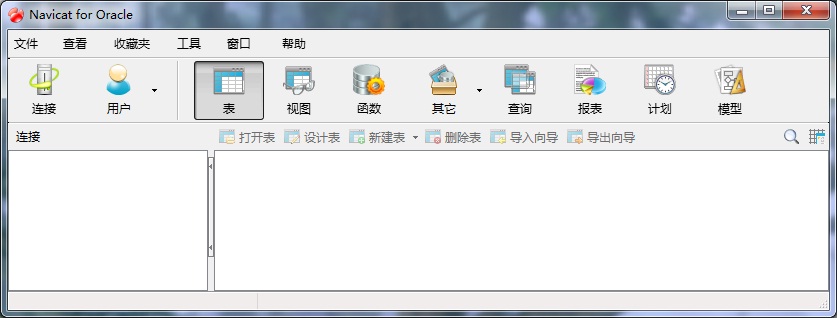
看到了这个界面,相信很多人都会喜欢,这个界面十分的简洁,没有多余的东西,我认为对于日常的操作基本上可以满足要求了,数据库的操作都十分的方便,我相信看过一眼,基本上就会了。以下是我对这个软件的安装和配置。希望对有需要的人有所帮助。
一、Navicat for Oracle的安装:
1、双击它的安装文件,出现如下所示的界面,这里我选择的是自定义安装,单击“下一步”继续安装,如图所示:
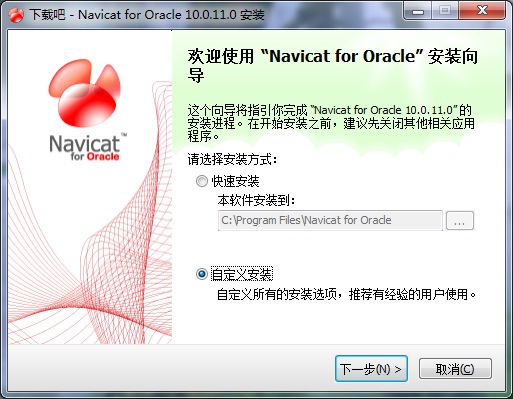
2、在出现的界面中,选择安装的目标文件夹,这里我选在了d盘,单击“下一步”继续,如图所示:
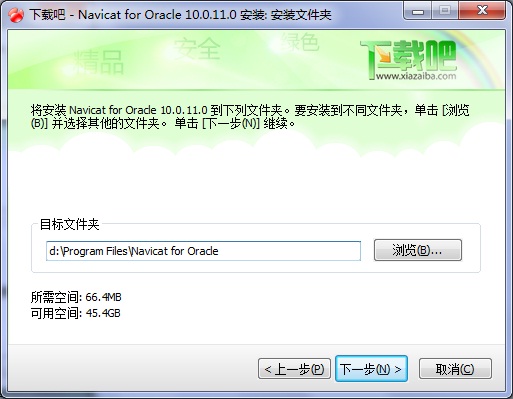
3、在出现的界面中,选择要安装的组件,单击“安装”按钮,如图所示:
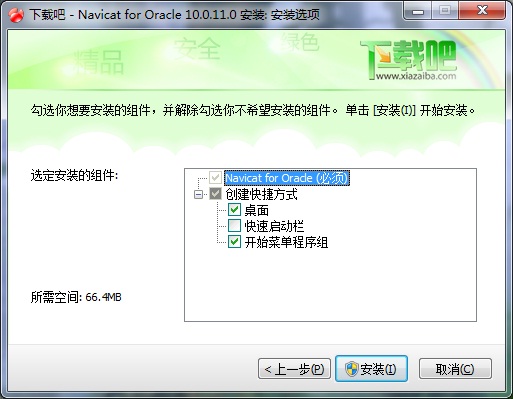
4、经过几秒钟的时间,软件成功的安装了,接下来单击完成按钮,启动这个工具,如图所示:
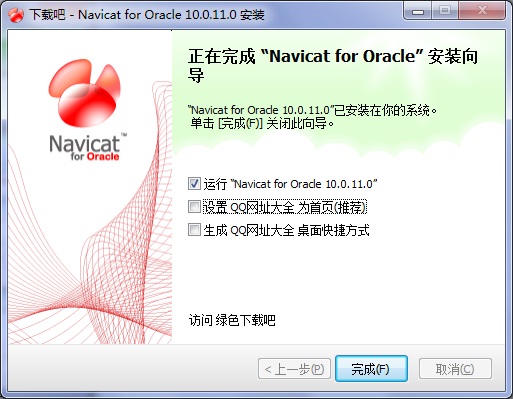
二、Navicat for Oracle的配置
1、启动该工具,出现如下的开始界面,单击“连接”选项,进行连接数据库,如图所示:
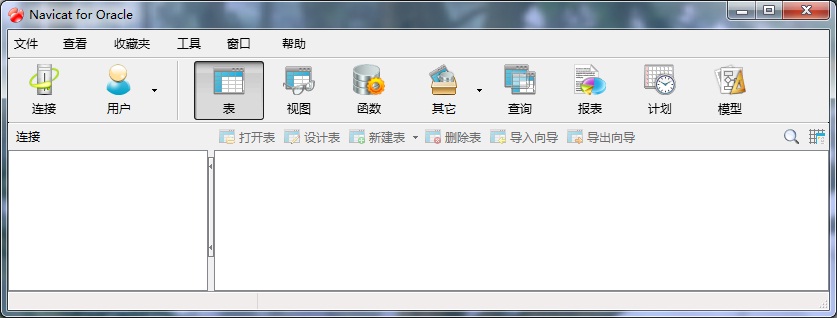
6、在“新建连接”对话框中,输入任意的连接名,选择默认的连接类型,输入oracle数据库所在的服务器地址,这里我选择是“localhost”,输入oracle的端口号“1521”,输入数据库的SID或者是该数据库所对应的服务名,输入用户名和密码,这里我使用的是“scott”,单击“连接测试”按钮,进行测试,看看是否成功,如图所示:
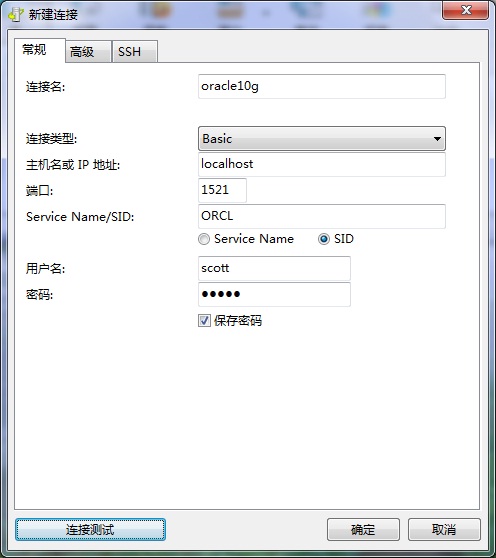
7、当我选择开始测试的时候,出现了错误:“ORA-12737: Instant Client Light: unsupported server character set CHS16GBK”,这个错误是很典型的,是由于服务器的编码不支持造成的,但是如果我改变了服务器的字符集编码,这是不现实的,所以上网找了解决的方案,最后知道了只要去oracle官网下载一个最新版的OCI的文件,将原先的OCI的文件的覆盖即可解决下,只不过文件稍微有点大。该文件在博客的末尾已经提供了,下面是文件的替换的过程,下载的文件是一个压缩的文件,取出的其中的4个文件:oci.dll,orannzsbb11.dll,oraocci11.dll,oraociei11.dll(这个文件最重要),按照如下的步骤将文件替换。选则“工具”菜单下的“选项”命令,如图所示打开选项的界面:
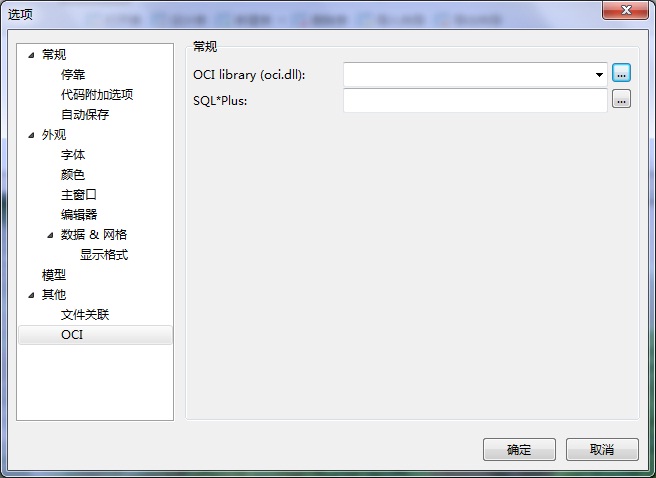
8、在“其它”的下边选择OCI,在右边的第一个的文件浏览的地方,选择oci.dll的位置,默认的位置是“安装目录\instantclient_10_2”,把从压缩文件中取出的四个文件放到该目录下,如图所示:
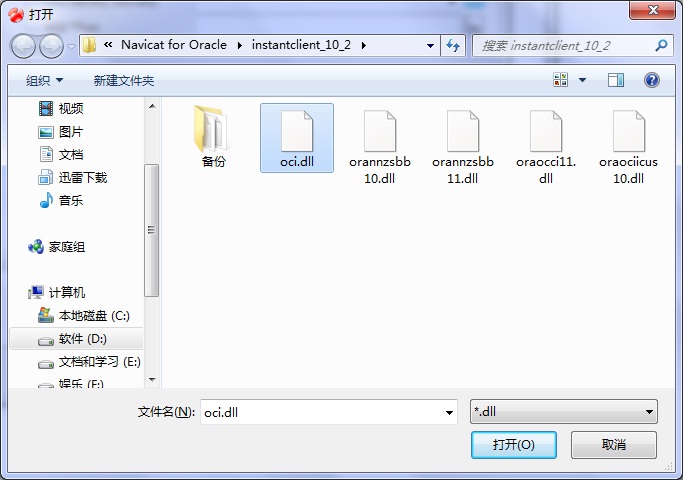
9、这样配置之后,重新启动该软件,并向前一步的连接配置,测试连接,这是连接就成功了,如图所示:
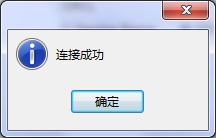
10、成功之后就可以看到”scott”用户的表了,可以很方便的操作数据库了。
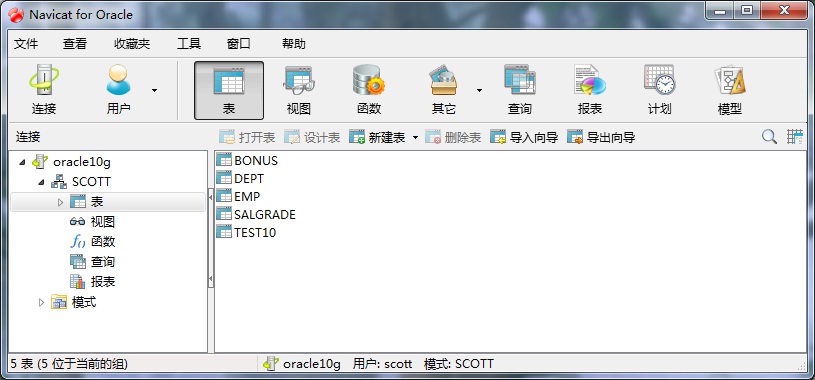
我所使用的数据库是oracle10g,我们下载的是Instant client这个工具,它有11的和10的版本,对oracle9i及以上的版本使用11的。其他使用10版本的。
附上用到的软件的下载地址:
Navicat for Oracle工具下载:
https://www.jb51.net/database/84092.html
解决字符集的工具下载:
官方网站下载 http://www.oracle.com/technetwork/topics/winsoft-085727.html
或者到用迅雷下载http://download.oracle.com/otn/nt/instantclient/112030/instantclient-basic-nt-11.2.0.3.0.zip
参考文章:
http://wenku.baidu.com/view/319c742e4b73f242336c5fe2.html
https://www.jb51.net/softjc/84099.html